Buenos dias, Me refiero a una columna de PC fija, de trabajo. Al encender es muy lento en todo, se queda como bloqueado… Aunque lo reinicie sigue yendo lento. Solo se resuelve, y no siempre, despues de dejarlo sin tocar parado una hora, y luego en vez de apagarlo, seguir usandolo sin apagar (suspendiendolo). Cuando va mal, da problemas de lentitud el correo outlook, el navegador crhome, el opera, el excel, acrobat, el ccleaner… . va todo mal, como si hubiera problema de incompatibilidad entre programas. Tampoco funciona el organizador de tareas, ni hace caso a las ordenes del cursor, como si tuviera que pensarlas media hora. Muy raro. Lo que hago para trabajar es apagarlo a la brava, dando al boton, enciendo en modo prueba con usos de red, le paso ccleaner y el adws cleaner, desde aqui si me deja, y al reiniciar me vuelve a ir… hasta que luego, de nuevo empieza a saturarse de nuevo con el paso de las horas
Hola, y bienvenido al foro, vengo a ayudarte. Sigue los pasos que se muestran mas abajo detalladamente por favor.
1) Descarga y/o actualiza y ejecuta Malwarebytes’ Anti-Malware.
- Para instalar las ultimas definiciones ( actualizaciones ) de virus realiza click en el boton azul “ actual ” de la ventana principal
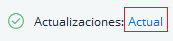 .
. - Para instalar las ultimas actualizaciones del programa y corregir otros errores ve a
 y click en >>
y click en >> 
Si tienes mas duda tienes el Manual Malwarebytes , para que sepas usarlo y configurarlo.
- Realiza un Análisis Personalizado, haciendo click en la sección “ Analizar ” y seguidamente haciendo click “ Analisis personalizado ” en y luego click en “ Configurar análisis .
- Marcaras las unidades y seguidamente las siguientes casillas:
- Analizar objetos en memoria
- Analizar configuracion de inicio y registro
- Analizar dentro de los archivos
- Analisis en busca de rootkits
- Pulsar en “Eliminar Seleccionados” para enviarlo a la cuarentena y Reinicias el sistema.
- Para acceder posteriormente al informe del análisis : Informes >> Registro de análisis >> Pulsar en >> Exportar >> Copiar al Portapapeles , y lo pegas en tu respuesta
2) Descarga Adwcleaner en el escritorio.
- Desactiva tu antivirus
 Como deshabilitar temporalmente un antivirus y cualquier programa de seguridad.
Como deshabilitar temporalmente un antivirus y cualquier programa de seguridad. - Ejecuta Adwcleaner.exe (Si usas Windows Vista/7 u 8 presiona clic derecho y selecciona “Ejecutar como Administrador.”)
- Pulsar en el botón Analizar Ahora, y espera a que se realice el proceso, inmediatamente pulsa sobre el botón Iniciar Reparacion.
- Espera a que se complete y sigue las instrucciones, si te pidiera Reiniciar el sistema Aceptas.
- Si no encuentra nada, pulsamos “Omitir Reparación”
- El log lo encontramos en la pestaña “Informes”, volviendo a abrir el programa, si es necesario o en"C:\AdwCleaner\Logs\AdwCleaner[C0].txt"
Puedes mirar su manual >> Manual de Adwcleaner
3) Descarga Ccleaner . Aqui tienes manual para que sepas configurar y usarlo.
Instalalo y ejecútalo. En la pestaña limpiador dejas como esta configurada predeterminadamente, haces clic en analizar esperas que termine > clic en ejecutar limpiador. Clic en la pestaña Registro > clic en buscar problemas esperas que termine > clic en Reparar Seleccionadas y haces una copia de seguridad.
Pega los reportes de Malwarebytes, AdwCleaner y comentas como va el problema.
NOTA IMPORTANTE
Por Favor, mientras estemos desinfectando tu maquina o terminando de hacerlo :
- No realices pasos/acciones que NOSOTROS no te hayamos indicado
- No descargues NADA de Internet y/o conectes dispositivos externos a tu equipo.
- No instales NADA(programas/software/complementos/extensiones del navegador…)
- No ejecutes otros programas de seguridad (Antivirus, Antimalware, ANTINADA…)
- No realices por tu cuenta otros procedimientos.
- Usa tu equipo EXCLUSIVAMENTE para desinfectarlo siguiendo nuestras indicaciones.
 Muy Importante
Muy Importante  Coloca el reporte pedido por el usuario que lo asiste como se muestra en la siguiente imagen:
Coloca el reporte pedido por el usuario que lo asiste como se muestra en la siguiente imagen:
Saludos.
Reporte Malwares
Malwarebytes
www.malwarebytes.com
-Detalles del registro-
Fecha del análisis: 17/7/19
Hora del análisis: 9:38
Archivo de registro: dbd16e90-a865-11e9-bfd8-002215ae0a87.json
-Información del software-
Versión: 3.8.3.2965
Versión de los componentes: 1.0.613
Versión del paquete de actualización: 1.0.11592
Licencia: Gratis
-Información del sistema-
SO: Windows 7 Service Pack 1
CPU: x64
Sistema de archivos: NTFS
Usuario: Contabilidad\Manuel
-Resumen del análisis-
Tipo de análisis: Análisis personalizado
Análisis iniciado por:: Manual
Resultado: Completado
Objetos analizados: 272734
Amenazas detectadas: 1
Amenazas en cuarentena: 1
Tiempo transcurrido: 5 hr, 58 min, 59 seg
-Opciones de análisis-
Memoria: Activado
Inicio: Activado
Sistema de archivos: Activado
Archivo: Activado
Rootkits: Activado
Heurística: Activado
PUP: Detectar
PUM: Detectar
-Detalles del análisis-
Proceso: 0
(No hay elementos maliciosos detectados)
Módulo: 0
(No hay elementos maliciosos detectados)
Clave del registro: 0
(No hay elementos maliciosos detectados)
Valor del registro: 0
(No hay elementos maliciosos detectados)
Datos del registro: 0
(No hay elementos maliciosos detectados)
Secuencia de datos: 0
(No hay elementos maliciosos detectados)
Carpeta: 0
(No hay elementos maliciosos detectados)
Archivo: 1
MachineLearning/Anomalous.96%, C:\COSMOS7\BIN\COSMOSWEBSERVER.EXE, En cuarentena, [0], [392687],1.0.11592
Sector físico: 0
(No hay elementos maliciosos detectados)
WMI: 0
(No hay elementos maliciosos detectados)
(end)El Pc sigue lento…
No me ha dejado incluir el reporte de ADW . Lo pego ahora
Malwarebytes AdwCleaner 7.3.0.0
# -------------------------------
# Build: 04-04-2019
# Database: 2019-04-03.1 (Local)
# Support: https://www.malwarebytes.com/support
#
# -------------------------------
# Mode: Clean
# -------------------------------
# Start: 07-17-2019
# Duration: 00:00:02
# OS: Windows 7 Professional
# Cleaned: 4
# Failed: 4
***** [ Services ] *****
No malicious services cleaned.
***** [ Folders ] *****
No malicious folders cleaned.
***** [ Files ] *****
Deleted C:\Windows\System32\drivers\swdumon.sys
***** [ DLL ] *****
No malicious DLLs cleaned.
***** [ WMI ] *****
No malicious WMI cleaned.
***** [ Shortcuts ] *****
No malicious shortcuts cleaned.
***** [ Tasks ] *****
No malicious tasks cleaned.
***** [ Registry ] *****
Deleted HKLM\Software\Wow6432Node\SlimWare Utilities Inc
***** [ Chromium (and derivatives) ] *****
Deleted AVG Web TuneUp
Deleted Nueva pestaña y búsqueda de Yahoo
***** [ Chromium URLs ] *****
No malicious Chromium URLs cleaned.
***** [ Firefox (and derivatives) ] *****
No malicious Firefox entries cleaned.
***** [ Firefox URLs ] *****
Not Deleted mysearch.avg.com
Not Deleted mysearch.avg.com
Not Deleted mysearch.avg.com
Not Deleted mysearch.avg.com
*************************
[+] Delete Tracing Keys
[+] Reset WinsockHola como sigue el equipo? Sigue con lentitud?
sigue algo lento y algun programa como acrobat parece que le cuesta seguir las ordenes o imprimir… no se
exactamente puedes decirme que tenia el equipo? Parece que localizó alguna amenaza y algun ejecutable malidioso que podia ralentizar, no?
Fue algun programa que descargaste seguramente…
Vamos a limpiar tu sistema, sigue los pasos sin cambiar el orden:
====Descarga a tu escritorio====
=============================
- Vamos a realizar una limpieza de tu disco con la herramienta de windows
- En el buscador de Windows escribe "Liberador de espacio en disco y entra
- Selecciona el Disco C: o en donde tengas el sistema y programas y click en Aceptar
- Selecciona todas las Casillas
- Click en “Limpiar archivos del sistema”
Libera espacio de los discos siguiendo esta guía: Liberar espacios en Discos y Particiones
Desfragmenta el/los discos duros y particiones del PC, siguiendo esta guía: Desfragmentar Discos y Particiones
[Glary Utilities]
- Ejecutalo como administrador
- Vamos a la pestaña Mantenimiento 1 Click y marcamos las siguientes casillas: →Limpiador de registro →Limpiador de accesos directos →Reparador de disco →Borrador de pistas→Limpiador de archivos temporales →Admnistrador de inicio
- Clickea en el boton Buscar Problemas y deja que termine
- Vamos a la seccion “Herramientas Avanzadas” y luego a la pestaña “Optimizar y Mejorar”
- Click en “Desfagmentador de registro” y click en “Siguiente” y click en “Aceptar”
- Deja que termine de escanear, no te preocupes si baja el brillo.
- Si te pide reiniciar, reinicias.
[Argente Utilities]
- Ejecutas como administrador Argente.
- En la pestaña One click Maintenance dale al boton Iniciar analisis
- Luego a Reparar todos los problemas
[Defraggler]
- Ejecuta como admnistrador
- Selecciona el Disco C:
- Da click en el boton Desfragmentar y espera a que termine
Defraggler puede tardar horas dependiendo de la velocidad de tu pc. No lo cierres en ningun momento
Por ultimo, realizaras un escaneo y limpieza con Ccleaner, leyendo su manual.
Terminas, y me comentas al finalizar como sigue el PC.
Buenas tardes facundo, Todo realizado punto por punto y te indico las sensaciones:
- El equipo ha mejorado en mi opinion en un 60-65% su rendimiento
- En el arranque de programas y en el inicio sigue yendo con cierta lentitud.
- En general ha mejorado la compatibilidad de varios programas abiertos a la vez, si bien he notado que despues de 3 o 4 horas trabajando, con el excel y acrobat sobre todo se ralentizaba de nuevo como al principio, no cumpliendo las ordenes, quedandose como paradas las paginas y despues de esperar un rato, volvia todo de nuevo a su normalidad.
¿puede ser que haya algun problema con el acrobat, lo tengo forzado y abierto para poder utilizar las opciones de herramientas, edicion, cortes, incorporacion de paginas, etc y en el menu inferior a veces sale un comentario de que ‘ha fallado la actualizacion’. Nunca hago la actualizacion, porque si la hago da problemas, al no ser un producto con licencia.
Espero indicaciones, muchas gracias por todo
Hola, disculpa la tardanza, tuve problemas personales…
Ejecuta CCleaner y ve a Herramientas >> Inicio >> click en el botón “Guardar en un archivo de texto…” >> Ponle un nombre al archivo .txt y guárdalo en el escritorio, ábrelo y me pegas el contenido del mismo. Realiza lo mismo con la sección Tareas Programadas.
Pega los reportes en diferente respuesta y selecciona lo que se a copiado dentro de este recuadro, y haces click en el botón : ![]()
Sobre el punto Numero 3 de los programas, debes saber que para ejecutar estos programas necesitan un procesador medio bueno y bastante ram, junto a al respuesta cuentame cuanta ram posees.
| Yes | HKCU:Run | CCleaner Smart Cleaning | Piriform Software Ltd | “C:\Program Files\CCleaner\CCleaner64.exe” /MONITOR |
|---|---|---|---|---|
| Yes | HKCU:Run | GUDelayStartup | Glarysoft Ltd | “C:\Program Files (x86)\Glary Utilities 5\StartupManager.exe” -delayrun |
| No | HKLM:Run | AdobeGCInvoker-1.0 | Adobe Systems, Incorporated | “C:\Program Files (x86)\Common Files\Adobe\AdobeGCClient\AGCInvokerUtility.exe” |
| Yes | HKLM:Run | Argente Utilities | Raúl Argente | C:\Program Files (x86)\Argente Utilities\ArgenteU.exe /Tray |
| Yes | HKLM:Run | AvgUi | AVG Technologies CZ, s.r.o. | “C:\Program Files (x86)\AVG\Framework\Common\avguirna.exe” /lps=fmw |
| Yes | HKLM:Run | AVGUI.exe | AVG Technologies CZ, s.r.o. | “C:\Program Files (x86)\AVG\Antivirus\AvLaunch.exe” /gui |
| No | HKLM:Run | SunJavaUpdateSched | Oracle Corporation | “C:\Program Files (x86)\Common Files\Java\Java Update\jusched.exe” |
| No | HKLM:Run | vProt | “C:\Program Files (x86)\AVG Web TuneUp\vprot.exe” |
Facundo, Respecto a las tareas programadas no sé donde sacar el reporte. Si puedes indicarme, gracias
Memoria istalada (RAM): 4,00 GB
Schedules Tasks (Ya lo encontre, disculpa)
| Yes | Task | Adobe Acrobat Update Task | Adobe Systems Incorporated | C:\Program Files (x86)\Common Files\Adobe\ARM\1.0\AdobeARM.exe |
|---|---|---|---|---|
| Yes | Task | Adobe Flash Player PPAPI Notifier | Adobe | C:\Windows\SysWOW64\Macromed\Flash\FlashUtil32_32_0_0_223_pepper.exe -check pepperplugin |
| Yes | Task | Adobe Flash Player Updater | Adobe | C:\Windows\SysWOW64\Macromed\Flash\FlashPlayerUpdateService.exe |
| Yes | Task | AdobeGCInvoker-1.0-Contabilidad-Manuel | Adobe Systems, Incorporated | C:\Program Files (x86)\Common Files\Adobe\AdobeGCClient\AGCInvokerUtility.exe -mode=scheduled |
| Yes | Task | AVG Driver Updater Scan | AVG Netherlands B.V | C:\Program Files (x86)\AVG Driver Updater\AVG Driver Updater.exe scheduled |
| Yes | Task | AVG Driver Updater Startup | AVG Netherlands B.V | C:\Program Files (x86)\AVG Driver Updater\AVG Driver Updater.exe -boot |
| Yes | Task | AVGUpdateTaskMachineCore | C:\Program Files (x86)\AVG\Browser\Update\AVGBrowserUpdate.exe /c | |
| Yes | Task | AVGUpdateTaskMachineUA | C:\Program Files (x86)\AVG\Browser\Update\AVGBrowserUpdate.exe /ua /installsource scheduler | |
| Yes | Task | CCleanerSkipUAC | Piriform Software Ltd | “C:\Program Files\CCleaner\CCleaner.exe” $(Arg0) |
| Yes | Task | GoogleUpdateTaskMachineCore | Google Inc. | C:\Program Files (x86)\Google\Update\GoogleUpdate.exe /c |
| Yes | Task | GoogleUpdateTaskMachineUA | Google Inc. | C:\Program Files (x86)\Google\Update\GoogleUpdate.exe /ua /installsource scheduler |
| Yes | Task | Opera scheduled Autoupdate 1446477822 | Opera Software | C:\Program Files (x86)\Opera\launcher.exe --scheduledautoupdate $(Arg0) |
| No | Task | {12DBDC63-172C-4141-863A-A90F3500927A} | Microsoft Corporation | C:\Windows\system32\pcalua.exe -a C:\Cosmos5\setup.exe -d C:\Cosmos5 |
| No | Task | {92201F45-159E-4196-85E2-687EBE995F06} | Base100 | C:\cosmos55\bin\cosrun.exe |
Vas a desactivar en la parte de Inicio los siguientes programas:
-
Yes HKCU:Run GUDelayStartup Glarysoft Ltd “C:\Program Files (x86)\Glary Utilities 5\StartupManager.exe” -delayrun
-
Yes HKLM:Run Argente Utilities Raúl Argente C:\Program Files (x86)\Argente Utilities\ArgenteU.exe /Tray
Vas a desactivar en la parte de Tareas programadas los siguientes programas:
- Yes Task Adobe Acrobat Update Task Adobe Systems Incorporated C:\Program Files (x86)\Common Files\Adobe\ARM\1.0\AdobeARM.exe
- Yes Task Adobe Flash Player Updater Adobe C:\Windows\SysWOW64\Macromed\Flash\FlashPlayerUpdateService.exe
- Yes Task CCleanerSkipUAC Piriform Software Ltd “C:\Program Files\CCleaner\CCleaner.exe” $(Arg0) *Yes Task Opera scheduled Autoupdate 1446477822 Opera Software C:\Program Files (x86)\Opera\launcher.exe --scheduledautoupdate $(Arg0)
Aplicas los cambios y reinicias el equipo, luego al terminar de reiniciar, teclea Windows+R, escribe msconfig en el recuadro y clickeas en aceptar. Ve al apartado Arranque >> click en Opciones Avanzadas… >> Marcas la casilla Numero de procesadores y selecciona el ultimo numero de todos.
Luego ve a la sección Servicios >> click en la casilla Ocultar todos los servicios de Microsoft, desactivas TODO excepto la de tu tarjeta grafica, antivirus, drivers etc… Si nombra alguna compañia de graficas etc. no lo toques.-… Me comentas como va el inicio al terminar.
Facundo,
Inicio y Tareas programadas desactivadas
Reinicio de equipo ok, y resto de lo que dices no lo entiendo " …/… luego al terminar de reiniciar, teclea Windows+R , escribe msconfig en el recuadro y clickeas en aceptar. Ve al apartado Arranque >> click en Opciones Avanzadas… >> Marcas la casilla Numero de procesadores y selecciona el ultimo numero de todos.* Luego ve a la sección Servicios >> click en la casilla Ocultar todos los servicios de Microsoft , desactivas TODO excepto la de tu tarjeta grafica, antivirus, drivers etc"
La tecla Windows+R no se donde se da o quizas no la tengo en mi teclado.
De todas formas , al analizar como va ahora el equipo, hoy se me han bloqueado las ventanas de nuevo al tenerlas abiertas simultaneamente mucho tiempo despues de 4 h. Quizas tenga que ver con la ram. He tenido que apagar y encender como al principio. Eso si, ahora se arregla directamente.
Es la tecla con el logo de Windows, la de las 4 ventanitas
